Auto Subscribe
Auto Subscribeは、EMQXがサポートする拡張されたMQTT機能です。Auto Subscriptionを有効にすると、ユーザーは複数のEMQXルールを設定できます。クライアントがEMQXに正常に接続されると、EMQXはクライアントのサブスクライブ処理を自動的に完了し、クライアントはもはやSUBSCRIBEリクエストを送信する必要がなくなります。
EMQX 5.0以前では、この機能はProxy Subscriptionと呼ばれていました。
DashboardでのAuto Subscribe設定
EMQXダッシュボードを開きます。左側のナビゲーションメニューで、Management -> Auto Subscribeをクリックします。
Auto Subscribeページで、右上の**+ Add**ボタンをクリックします。
ポップアップダイアログで、Topicテキストボックスにテスト用トピック
a/1を入力します。他の設定はデフォルトのままにします。Topic: クライアントが自動的にサブスクライブするトピックを入力します。プレースホルダーを使って動的にトピックを構築できます。詳細はPlaceholdersを参照してください。
QoS: トピックのサービス品質を指定します。選択肢は
0、1、2です。No local: 選択肢は
FalseまたはTrueです。Retain as Published: 指定したトピックで送信されたメッセージを保持するかどうかを指定します。選択肢は
FalseまたはTrueです。Retained Handling: 選択肢は
0、1、2です。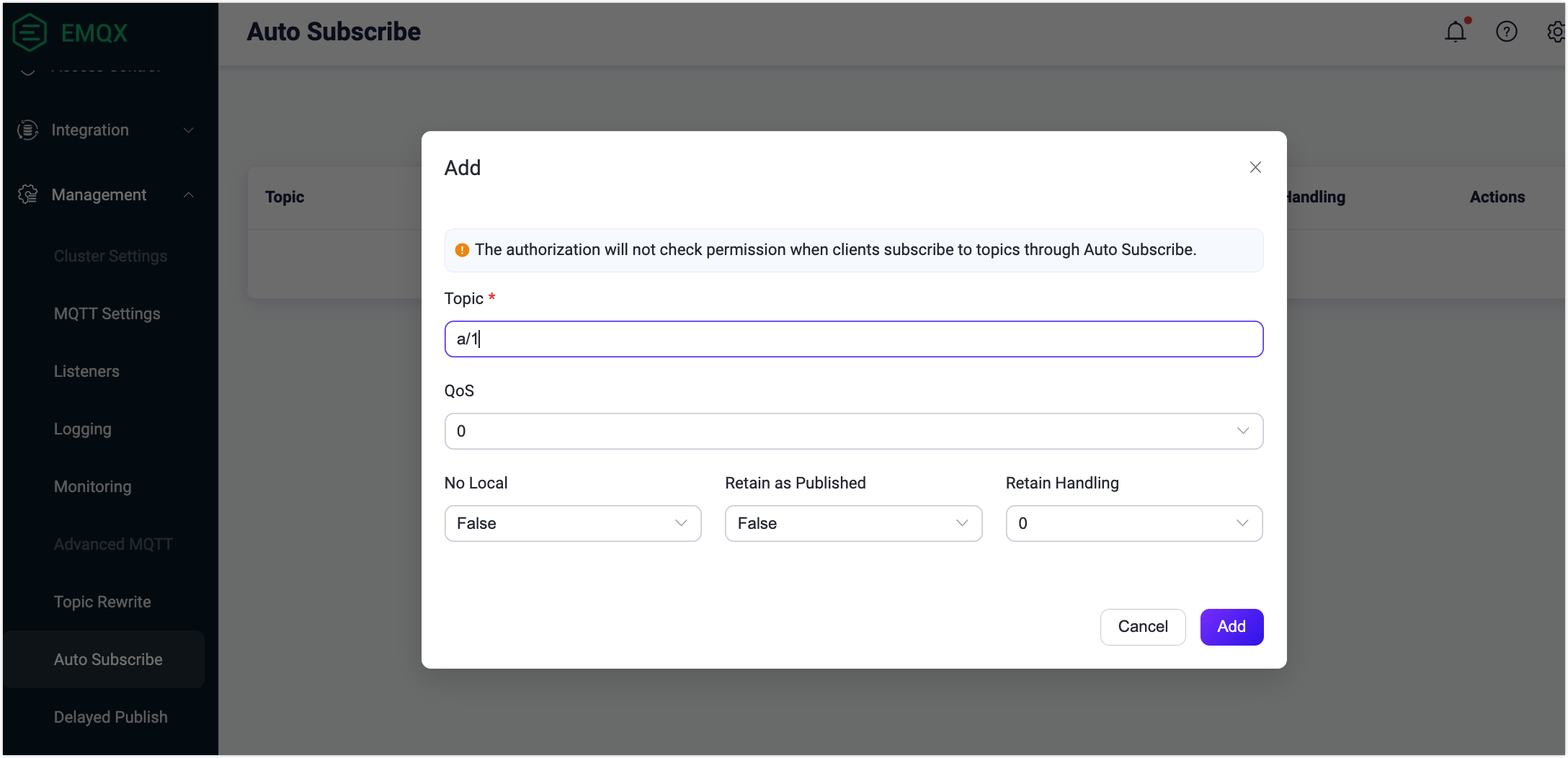
ダイアログボックスのAddボタンをクリックします。これで自動サブスクライブトピック
a/1が正常に作成されます。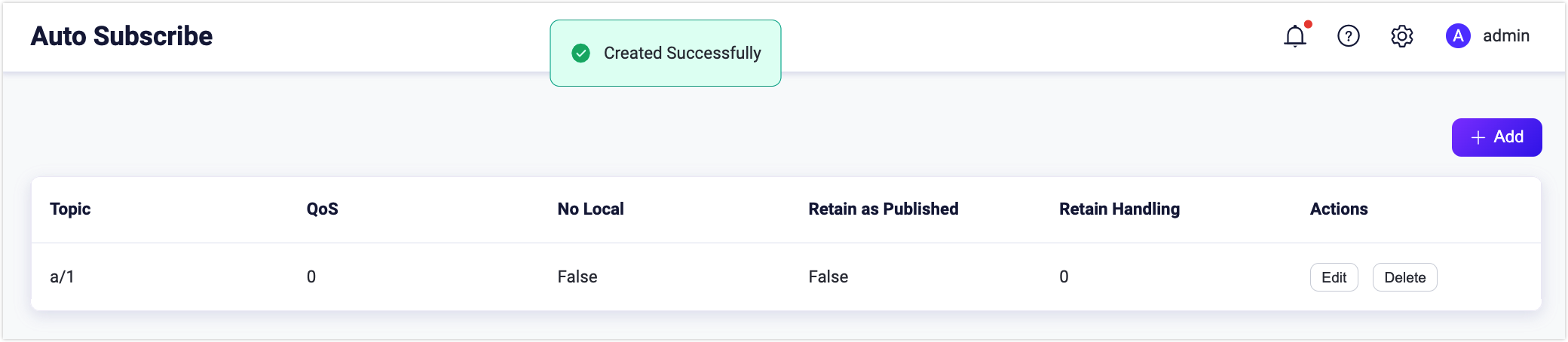
これでAuto Subscription機能が有効になりました。新しいサブスクライバーは、ブローカーに接続されると自動的にトピックa/1をサブスクライブします。
MQTTX DesktopでAuto Subscriptionを試す
DashboardでのAuto Subscribe設定でトピックa/1が自動サブスクライブトピックとして設定されています。以下の手順は、クライアントがブローカーに接続されると自動的にトピックa/1をサブスクライブする様子を示します。
前提条件
MQTTX Desktopを使った基本的なパブリッシュとサブスクライブ操作の理解。
EMQXとMQTTX Desktopを起動します。New Connectionをクリックして、パブリッシャーとしてクライアント接続を作成します。
- Nameフィールドに
Demoと入力します。 - Hostにローカルホスト
127.0.0.1を入力します(このデモの例として)。 - 他の設定はデフォルトのままにして、Connectをクリックします。
TIP
MQTT接続の作成に関する詳細な手順はMQTTX Desktopを参照してください。
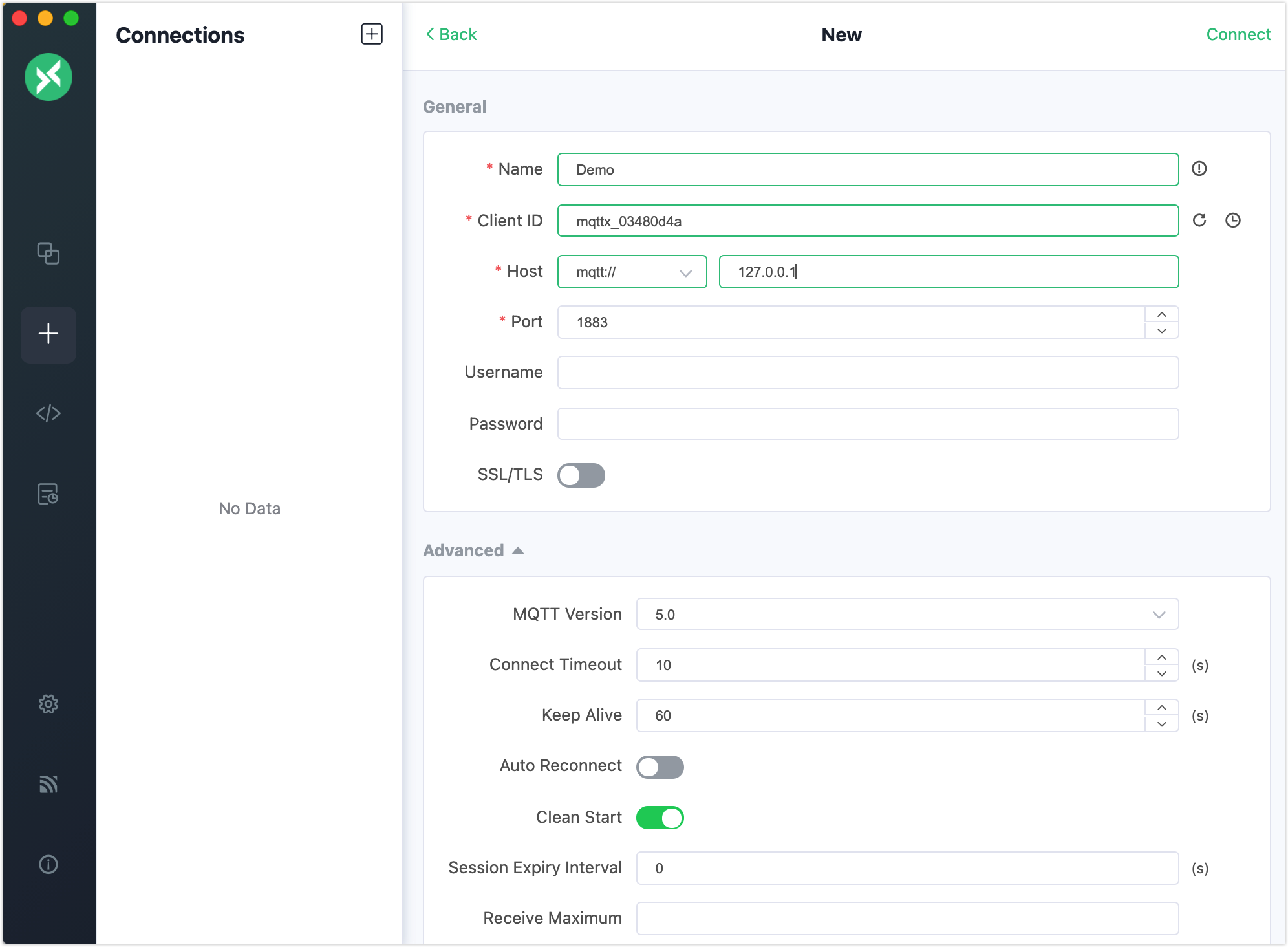
- Nameフィールドに
もう一つのMQTTクライアント接続を作成し、名前を
Subscriberにします。Connectionsペインでクライアント
Demoを選択し、トピックにa/1を入力してメッセージを送信します。クライアント
Subscriberは、新たにサブスクライブを作成しなくても自動的にメッセージを受信します。クライアント
Demoも新しい接続であるため、メッセージを受信します。TIP
パブリッシュ/サブスクライブパターンでは、クライアントは送信者とサブスクライバーの両方になり得ます。
EMQXダッシュボードに戻り、左側のナビゲーションメニューからMonitoring -> Subscriptionsをクリックします。トピック
a/1に自動的にサブスクライブされた2つのサブスクリプションが表示されます。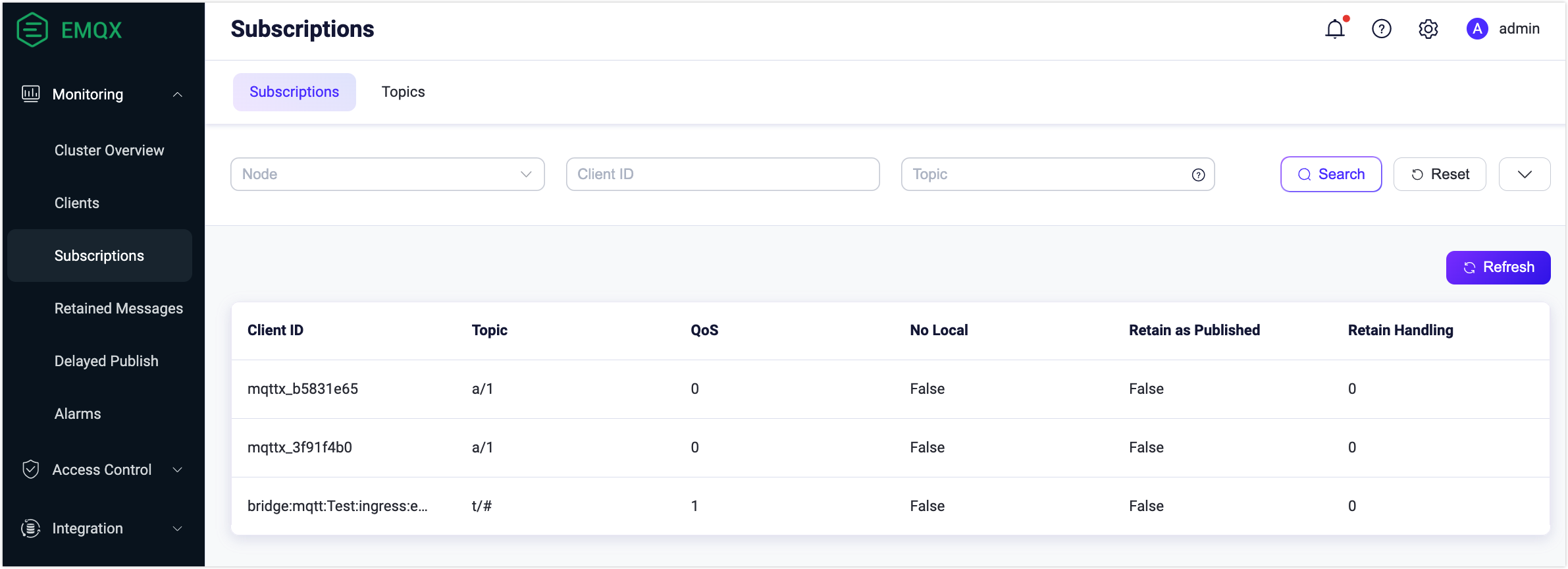
MQTTX CLIでAuto Subscriptionを試す
前提条件
MQTTX CLIを使った基本的なパブリッシュとサブスクライブ操作の理解。
クライアントIDを
emqx_cとして新しい接続を作成します。bashmqttx conn -i emqx_cEMQXダッシュボードに移動し、左側のナビゲーションメニューからMonitoring -> Subscriptionsをクリックします。クライアント
emqx_cがトピックa/1をサブスクライブしていることが表示されます。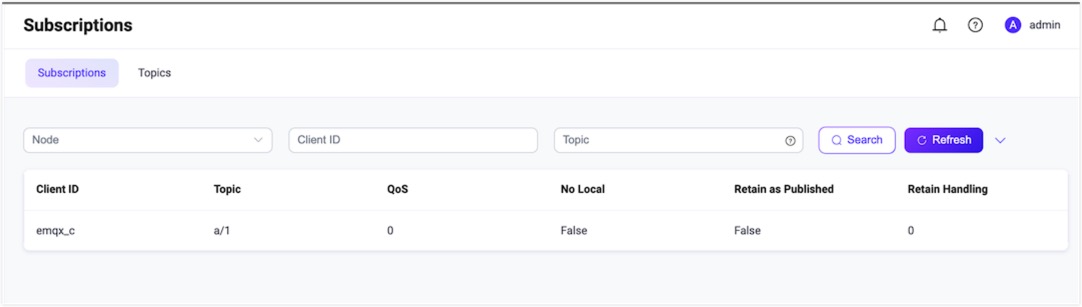
Placeholders
Auto Subscribeはプレースホルダーをサポートしており、トピックを動的に構築できます。プレースホルダーの形式は${}です。サポートされる変数は以下の通りです。
${clientid}: クライアントID${username}: クライアントのユーザー名${host}: クライアントがEMQXに接続した際のIPアドレス
例えば、クライアントIDがemqx_cで、設定されたトピックがa/${clientid}の場合、クライアントはEMQXに接続後、自動的にトピックa/emqx_cをサブスクライブします。